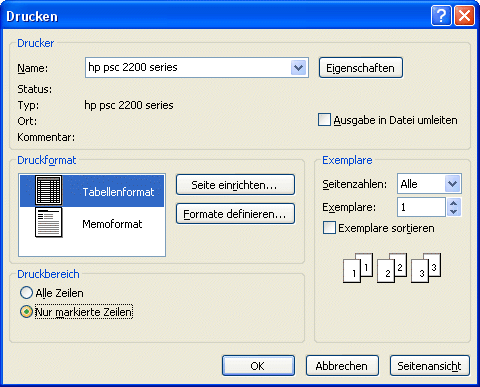
Kontaktliste drucken
Wenn Sie nicht die Kontaktdaten, sondern eine Übersicht über ausgewählte Kontakte (Name, Firma, Position und Abteilung) drucken lassen wollen, gehen Sie so vor:
1. Wählen Sie im Kontakte-Ordner die passende Ansicht aus, beispielsweise „Nach Firma“ oder „Nach Ort“ - dann werden die Kontakte aus einer Firma bzw. aus einem Ort zusammen angezeigt.
2. Markieren Sie mit der Maus bei gedrückter STRG- oder UMSCHALT-Taste die gewünschten Kontakte, die gedruckt werden sollen. Falls Sie alle Kontakte drucken wollen, markieren Sie sie mit STRG+A (vorher klicken Sie auf eins der Icons vor einem Kontaktnamen).
3. Rufen Sie den Befehl „Datei, Drucken“ auf.
4. Wählen Sie als Druckformat „Tabellenformat“ aus. Damit nur die ausgewählten Kontakte gedruckt werden, schalten Sie unter „Druckbereich“ die Option „Nur markierte Zeilen“ ein.

5. Falls Sie die Seiteneinstellungen anpassen wollen, klicken Sie auf „„Seite einrichten“. Geben Sie die Kopf- und Fußzeilen ein, und bestimmen Sie das Papierformat und die Ränder. Kehren Sie in den Drucken-Dialog zurück.
6. Wählen Sie den Drucker (und falls erforderlich, die Druckereinstellungen), und klicken Sie auf „OK“, um den Ausdruck zu starten.
Das von Outlook vorgegebene Tabellenformat finde ich persönlich wenig brauchbar. Wenn Sie eine Liste mit anderen Feldern drucken wollen, gehen Sie analog zu der im Tipp „Telefonliste drucken“ beschriebenen Anleitung vor.










